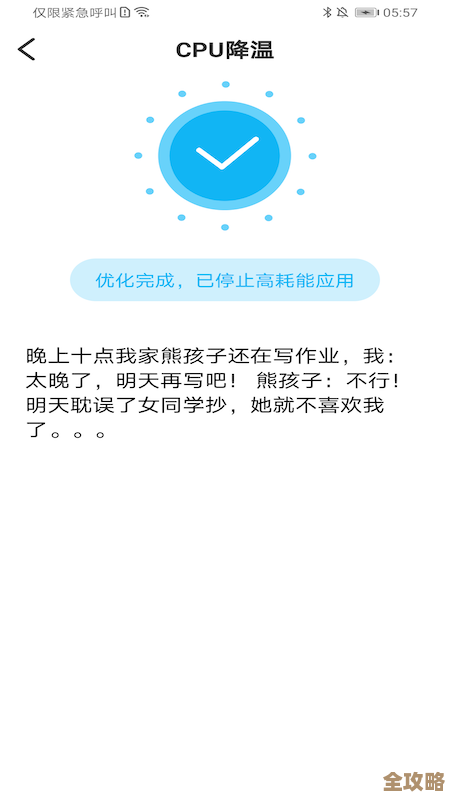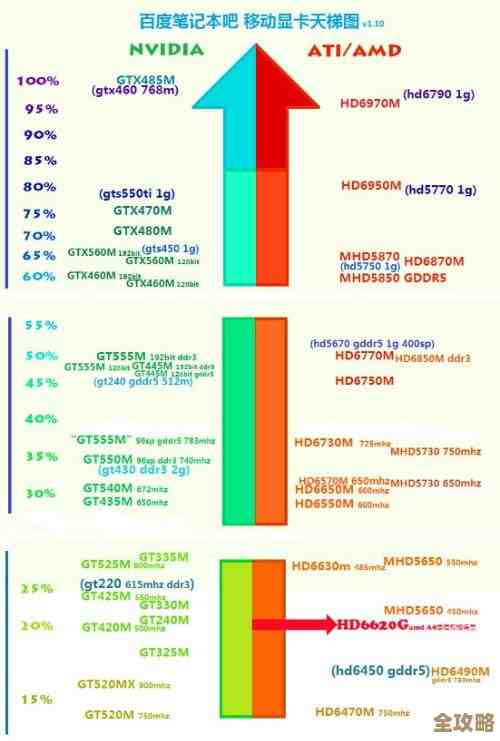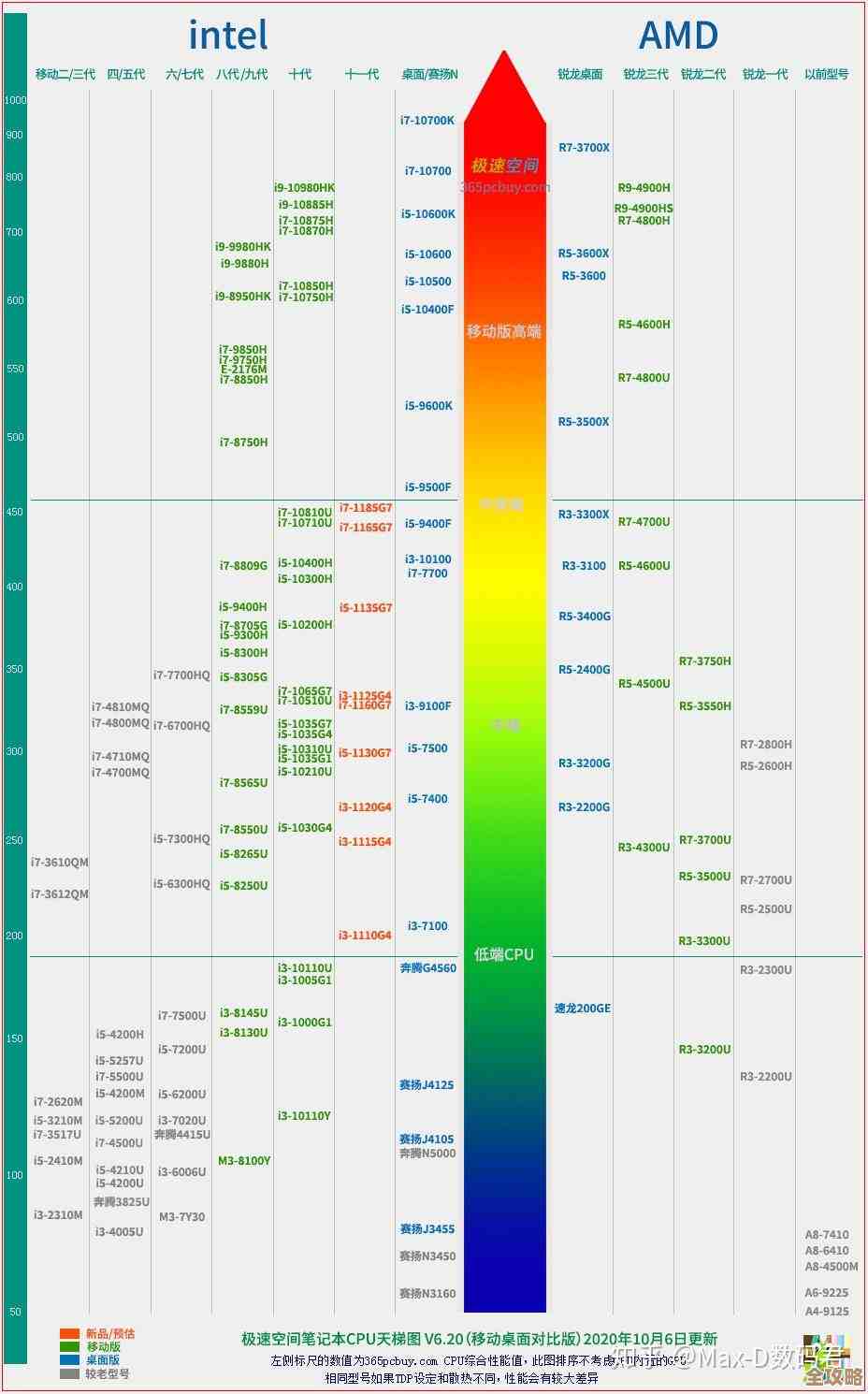Win11任务栏自定义放大技巧分享
- 问答
- 2025-11-16 05:54:50
- 5
说到Windows 11,它的任务栏设计确实挺简洁现代的,但有时候,尤其是对大屏幕或者视力不太好的朋友来说,默认的任务栏图标和文字可能显得有点小,找起来费劲,你可能也遇到过想快速点开某个程序,却因为图标太小而误点了旁边的东西,Win11给了我们一些虽然不是特别直观,但确实有效的方法来“放大”任务栏,提升使用体验,下面我就分享几个实用的技巧。
最直接的方法:调整整个屏幕的缩放比例
这可能是效果最明显、最一劳永逸的方法,它不仅仅是放大了任务栏,而是让屏幕上所有的文字、图标和应用程序界面都按比例变大,这个方法特别适合高分辨率屏幕(比如2K、4K屏)的用户。
具体操作很简单:
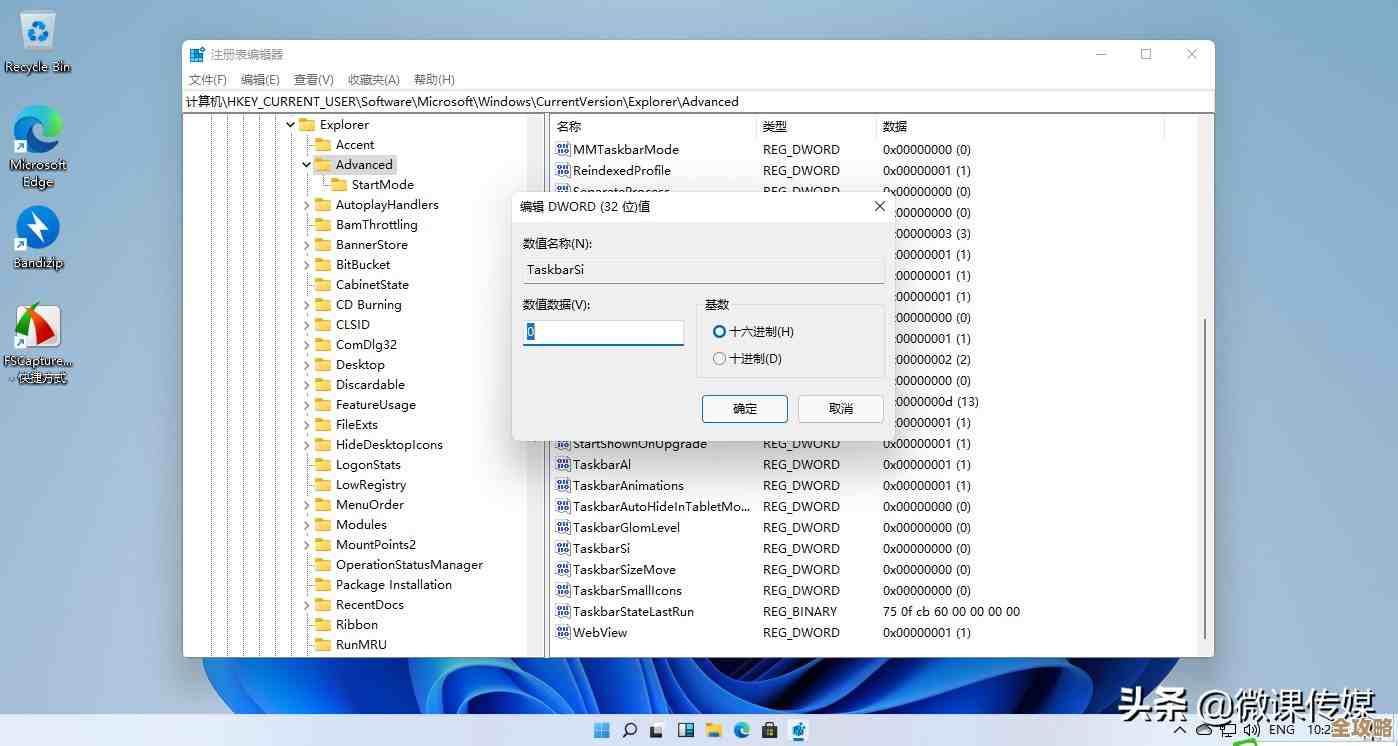
- 在桌面空白处点击鼠标右键,选择“显示设置”。
- 在打开的设置窗口中,找到“缩放”这个选项,它通常就在靠上的位置。
- 点击下拉菜单,你会看到一些百分比选项,比如100%(推荐)、125%、150%等,这个“推荐”值是你的显示器出厂时的一个默认适配值,但你可以根据自己的感觉来调整,从100%调到125%,你就能立刻感觉到任务栏的图标、开始菜单里的文字都变大了。
根据微软官方支持文档的建议,调整缩放比例是确保所有系统元素清晰易读的首选方案,它的好处是全局生效,包括很多第三方软件也会跟着变大,偶尔会有一些非常陈旧的软件可能出现模糊的情况,但现在的软件大多已经很好地适配了。
稍微折腾但更灵活:修改任务栏图标单独的大小
Win11默认将任务栏图标“居中”对齐,并且没有像Win10那样在设置里直接提供一个“使用小任务栏按钮”的开关来切换大小,但其实,系统内部还是保留了切换大小的功能,只是藏得比较深,需要通过修改注册表来实现。重要提醒:修改注册表有风险,操作前最好备份一下,或者严格按照步骤来。

这个方法可以只改变任务栏上程序图标的尺寸,而不影响系统其他部分的缩放。
- 在开始菜单的搜索框里输入“regedit”并回车,打开注册表编辑器。
- 在顶部的地址栏,粘贴这个路径并回车:
计算机\HKEY_CURRENT_USER\Software\Microsoft\Windows\CurrentVersion\Explorer\Advanced - 在右侧窗口的空白处点击右键,选择“新建” -> “DWORD (32位)值”。
- 将这个新值命名为
TaskbarSi,名字一定要准确。 - 双击刚刚创建的
TaskbarSi,会打开一个编辑窗口,你可以输入不同的数值来决定任务栏图标的大小:- 输入 0:这会将任务栏图标设置为小尺寸,效果类似以前Win10的那种紧凑模式。
- 输入 1:这是Windows 11的默认中等尺寸。
- 输入 2:这会将任务栏图标设置为大尺寸,这是放大效果最明显的选项。
- 输入你想要的数字(比如想放大就输入2),点击“确定”保存。
- 最关键的一步:你需要重启“Windows资源管理器”进程来让设置生效,可以按Ctrl+Shift+Esc打开任务管理器,在“进程”列表里找到“Windows资源管理器”,右键点击它,选择“重新启动”,稍等片刻,你的任务栏会闪烁一下然后恢复,这时图标的大小就已经改变了。
这个技巧在多个科技社区如知乎、B站的一些UP主教程中都有提及,是资深用户常用的自定义手段之一。
利用系统辅助功能:专注放大内容本身

如果你并不是想要任务栏本身变大,而是希望更方便地看清屏幕上的所有内容(包括任务栏),那么Windows自带的辅助功能是很好的选择,特别是“放大镜”功能。
你可以通过按下键盘上的 Windows键 + 加号(+) 快速启动放大镜,启动后,屏幕上会出现一个放大镜窗口,你可以用 Windows键 + 加号(+) 继续放大,用 Windows键 + 减号(-) 缩小,你可以用鼠标拖动放大镜窗口,或者切换放大镜的视图模式(全屏、镜头、停靠)。
当你需要仔细查看任务栏上的某个小图标或时间日期时,临时打开放大镜扫一眼,非常方便,用完再按 Windows键 + Esc 退出即可,这个功能的好处是随用随开,不改变任何系统设置,非常灵活。
总结一下
想让Win11任务栏看起来更清楚,你有三条路可以选:
- 求省事、效果全面:就去“显示设置”里直接调整整个屏幕的缩放比例。
- 喜欢折腾、只想动任务栏:可以尝试通过注册表修改
TaskbarSi的值来单独调整图标大小。 - 临时抱佛脚、偶尔需要:直接用
Win + +快捷键呼出放大镜,指哪打哪。
希望这些技巧能帮你把Win11的任务栏调整得更符合你的使用习惯,让日常操作变得更轻松。
本文由钊智敏于2025-11-16发表在笙亿网络策划,如有疑问,请联系我们。
本文链接:http://www.haoid.cn/wenda/62687.html